Beş dakikada Xbox Hata kodunu 0x803F900A düzeltmenin kolay yolu
Bazı Xbox kullanıcıları, önceki üyeliğin sona erme süresinin ardından Gold(Gold) aboneliğine geçtikten sonra Xbox One – 0x803F900A'da sorunlar yaşayabilir ve aşağıdaki hata kodunu görmeye başlayabilir . Sorun uzun süre devam ederse, Xbox hata kodunu 0x803F900A(Xbox error code 0x803F900A) kaldırmak için aşağıdaki adımları uygulamayı deneyebilirsiniz .

Bu hata kodunun nedeni olağandışı bir şey değildir ve bazı şeyleri düzeltmek için biraz nakit harcamanız veya doğru hesapla oturum açmanız gerekecektir. Görüyorsunuz, pek çok kullanıcı konu Xbox'larına geldiğinde basit şeyleri gözden kaçırıyor, bu yüzden garip görünen şeyler oldukça yaygın.
Xbox Hata kodu 0x803F900A
Abonelik oyununuzu(subscription game) oynamak ve bu hatayı düzeltmek için aşağıdaki adımlardan birini veya ikisini gerektiği gibi kullanmanız gerekir:
- Abonelik sahibi olarak oturum açın
- Aboneliğinizi yenileyin
Yukarıdakilere ek olarak, ağın kalitesi başka bir sorun olabilir. Bu nedenle, kaliteli ve tutarlı bir hızda bağlantı kurduğunuzdan emin olun. Kötü(Poor) akış, ani bağlantı kesilmesi veya ara belleğe alma yardımcı olmaz!
- Aboneliği olan hesapla oturum açın.
- Rehber'i açın ve Profil ve Sistem'e(Profile & System) gidin .
- Ekle veya Değiştir'i(Add or Switch) seçin .
- Geçiş yapmak ve oturum açmak için bir profil seçin.
- Yeni profil için Microsoft(Microsoft) hesabına gidin .
- Ekrandaki talimatları izleyerek aboneliğinizi uzatın.
Adımları biraz ayrıntılı olarak ele alalım.
Xbox servislerinin hesabın oyunu satın aldığını tanıyamadığı, onaylanana kadar hizmetleri geçici olarak durdurdukları görülüyor.
Bunu çözmek için aboneliğe sahip hesapla oturum açın.
Kılavuzu açmak için Xbox One denetleyicinizdeki Xbox düğmesine basın .
Profil ve(Profile & system) sistem'e gidin .
' Profili değiştir' seçeneğini(Switch profile’) seçin .
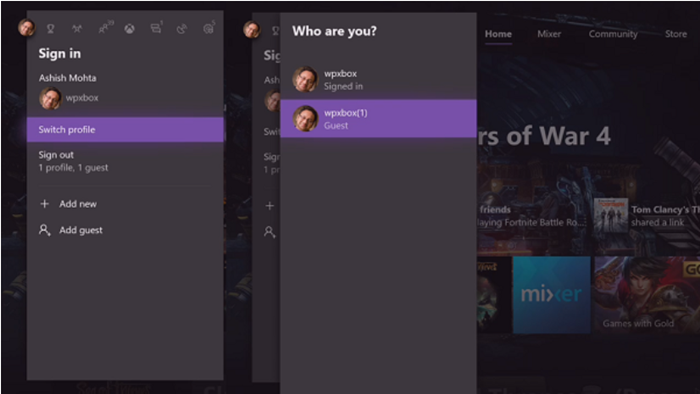
Geçiş yapmak istediğiniz profili seçin.
(Enter)Yeni profil için Microsoft hesabında oturum açmak için parolayı girin .

Aboneliğinizi yenileyin. Abonelik sahibi olarak zaten oturum açtıysanız ve oyun başlamazsa, muhtemelen aboneliği yenilemeniz gerekir.
(Press)Kılavuzu açmak ve ' Profil ve(Profile & system’) sistem'e gitmek için oyun kumandanızdaki Xbox düğmesine (Xbox)basın .

Ardından, " Ayarlar "a gidin, " (Settings)Hesap(Account) " ı seçin ve " Abonelikler(Subscriptions) "e gidin. Giriş, aboneliğin sona erdiğini gösteriyorsa, ' Aboneliğinizi uzatın(Extend your subscription) ' seçeneğini seçin ve yenilemek için adımları izleyin.
Burada bahsettiğimiz her şey, hata kodu sorununu çözmek için yeterince iyi olmalıdır, ancak hala bir sıkıntı içindeyseniz, yorum bölümüne bir not bırakın.
Related posts
Fix Dev Error 6034 Duty, Call, Modern Warfare and WarZone
Xbox Error Code 0x800c000B nasıl giderilir?
Xbox One Game başlatmak değildir, Error 0X803F800B
Fix Xbox Error Code 0x800704CF
Fix Xbox One System Error E101 and E102
Xbox One üzerine, paylaşmak, delete and manage Screenshots almaya nasıl
Nasıl Fix Xbox One Error Code 0x87dd0006 için
Fix UPnP Xbox One'de başarılı bir hata değil
10 En İyi Xbox One Media Remotes
Xbox One üzerinde Twitter Paylaşımı nasıl kurulur
Xbox One üzerinde oyun oynamak yok Audio or Sound
Activity Feed and Notifications Xbox One üzerinde nasıl yönetilir
Xbox One Error Code 0x800c0008'ü nasıl düzeltebilirim?
Fix Xbox One X Black Screen Death
Çocuğunuz için Xbox One'ü nasıl ayarlanır?
Fix Error Code 0x80242022 Xbox oyunlarını Windows PC'te yüklerken
Xbox Series X'teki 8k oyun buna değer mi?
Enhanced Graphics Enhanced Xbox 360 Games için devre dışı bırakma
XBox One diski okumuyor
Xbox One'de Gamerpic olarak bir custom image olarak nasıl ayarlanır ve kullanın
